자원 변경 작업을 사용한 프로젝트 수정
자원 변경 작업 기능을 사용하여 다중 호스트에 퍼진 다중 프로젝트에 대한 자원 제한을 변경합니다. 이러한 프로젝트 모두 동일한 컨테이너를 사용합니다. 변경 사항이 동시에 구현되도록 자원 변경 작업을 즉시 실행하거나 변경 사항이 나중에 발생하도록 예약할 수 있습니다.
주 –
Solaris 10에서 자원 변경 작업 기능은 전역 영역에 배포된 경우에만 컨테이너의 자원 할당을 변경합니다.
주 –
CPU 예약(CPU 공유)에 대한 변경은 즉각적입니다. 메모리 캡에 대한 변경은 스왑에 써야 합니다. 메모리 캡에 대한 큰 변경은 메모리 캡이 조정되는 동안 시스템 성능에 영향을 미칩니다.
- 자원 변경 작업 이름
-
작업 작성 중 제공된 작업의 이름.
- 호스트
-
컨테이너가 연결된 호스트의 이름.
- 일정
-
작업이 실행되도록 예정된 간격. 옵션에는 한 번, 시간별, 일별, 주별, 월별이 포함됩니다.
- 상태
-
작업의 상태. 해당 값에는 대기열, 성공, 실패함이 포함됩니다.
다음 예는 “Webserver” 및 “Rollup”으로 명명된 프로젝트를 사용하여 기업에 대해 시스템 자원을 관리하는 데 자원 변경 작업 기능을 사용할 수 있는 방법을 표시합니다. 이 예에서 온라인 상점은 해당 웹 사이트에서 주문을 처리합니다. Webserver 프로젝트는 북미에서 웹 서버에 의해 사용되는 CPU 및 메모리 자원을 관리하기 위해 작성되었습니다. Rollup 프로젝트는 데이터베이스에 필요한 자원을 관리하기 위해 작성되었습니다. 낮과 초저녁 동안 사람들이 웹 사이트를 사용하여 주문하기 때문에 웹 서버 자원 요구가 높아집니다. 하지만 저녁에는 자정 이후 대개 웹 서버에 대한 요구가 극적으로 하락합니다. 한밤중에는 데이터베이스가 낮 동안의 판매에 대한 보고서를 실행하도록 예정됩니다.
6000 MB의 물리적 메모리를 가진 8 CPU 시스템에서 이러한 두 개의 컨테이너에 필요한 자원을 관리하기 위해 다음 표에 표시된 대로 총 네 개의 자원 변경 작업을 작성할 수 있습니다.
표 4–2 자원 변경 작업 예약 샘플|
컨테이너 이름 |
자원 변경 작업 이름 |
시작 날짜 |
간격 |
자원 변경 |
|---|---|---|---|---|
|
Webserver |
webserver-주간 |
오전 6:00 |
일간 |
CPU: 6 메모리: 2500 MB |
|
Rollup |
rollup-주간 |
오전 6:00 |
일간 |
CPU: 1 메모리: 2000 MB |
|
Webserver |
webserver-야간 |
자정 |
일간 |
CPU: 1 메모리: 2000 MB |
|
Rollup |
webserver-야간 |
자정 |
일간 |
CPU: 6 메모리: 2500 MB |
매일 아침 오전 6시에 두 개의 자원 변경 작업이 실행되어 Webserver 및 Rollup 프로젝트에 대한 자원을 변경합니다. 낮 동안에 Webserver 프로젝트에는 webserver의 요구가 높아짐에 따라 많은 CPU 및 물리적 메모리 자원이 주어집니다. 그런 다음 매일 자정에 두 번째 세트의 자원 변경 작업이 실행되고 시스템의 자원을 재할당하여 변경 필요성을 수용합니다. 데이터베이스에 일간 판매를 계산하는 자원이 필요한 반면 요구가 낮아짐에 따라 웹 서버에는 소량의 자원이 필요합니다.
이 기능은 Sun Management Center에 있는 작업 관리 기능과 유사하지만 컨테이너 관리자 GUI를 사용하여 모든 컨테이너 관리자 작업을 관리합니다. Sun Management Center 작업 기능에 대한 자세한 정보는 Sun Management Center 3.5 사용자 설명서의 작업 관리의 개념을 참조하십시오.
 자원 변경 작업을 사용하여 프로젝트 수정
자원 변경 작업을 사용하여 프로젝트 수정
단계
-
컨테이너 관리자 GUI가 아직 열리지 않은 경우, 컨테이너 관리자 GUI 시작에 설명된 대로 액세스합니다.
-
컨테이너 보기를 선택합니다.
-
탐색 창에서 프로젝트 이름을 선택합니다.
계속 진행하려면 프로젝트가 호스트와 연결되어야 합니다.
-
오른쪽 창에서 작업 탭을 선택합니다.
자원 변경 작업 표가 표시됩니다.
그림 4–3 샘플: 자원 변경 작업 표
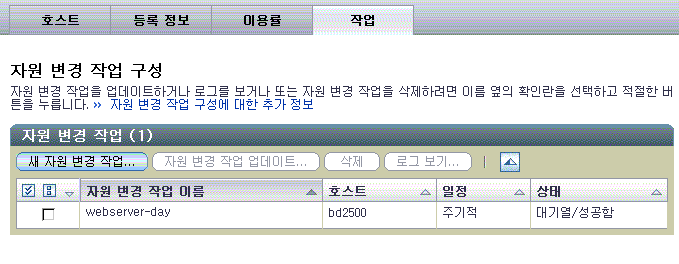
-
표에 있는 새 자원 변경 작업 버튼을 누릅니다.
자원 변경 작업 마법사가 나타납니다. 개요 패널이 나타납니다.
-
자원 변경 작업의 이름을 제공합니다. 설명 제공은 선택 사항입니다.
이름의 길이는 32 자를 초과할 수 없습니다. 공백, 대시(-), 밑줄(_), 및 점(.) 모두가 허용됩니다. 공백은 밑줄(_)로 변환됩니다.
호스트 선택 패널이 나타납니다. 선택한 컨테이너가 연결된 모든 호스트의 이름이 사용 가능한 목록에 나타납니다. 이 창에서 선택하여 하나 이상의 호스트에 대한 자원 제한을 변경할 수 있습니다.
-
사용 가능한 목록에서 각 호스트를 선택하고 추가를 눌러 각 호스트를 선택한 목록으로 이동시킵니다. 또는 모두 추가를 눌러 모든 호스트를 이동시킵니다.
호스트 이름이 선택한 필드로 이동됩니다.
-
새 최소 CPU 예약(CPU 공유)를 제공합니다. 메모리 캡은 선택적입니다.
이전 단계에서 선택된 모든 호스트에 새 자원 제한이 적용됩니다.
-
자원 변경 작업에 대한 시작 날짜, 시작 시간 및 간격을 제공합니다.
요청된 시간에 자원 제한에 대한 변경이 효력을 발생합니다.
-
요약 패널의 선택 사항을 검토하십시오. 수정 사항이 너무 많은 경우, 이전 버튼을 사용합니다. 모든 변경 사항을 완료한 경우, 종료를 누릅니다.
마법사가 사라집니다. 해당 작업이 작업 표에 추가됩니다. 해당 상태는 작업 실행이 예정된 날짜 및 시간까지 대기열로 나열됩니다. 요청된 시간에 자원 제한에 대한 변경이 효력을 발생합니다.
 보류 자원 변경 작업 편집
보류 자원 변경 작업 편집
이 절차를 사용하여 해당 상태가 작업 표에 아직 대기열로 표시된 보류 작업을 변경합니다.
단계
-
컨테이너 관리자 GUI가 아직 열리지 않은 경우, 컨테이너 관리자 GUI 시작에 설명된 대로 액세스합니다.
-
탐색 창에서 컨테이너 보기를 선택합니다.
-
오른쪽 창에서 작업 탭을 선택합니다.
-
자원 변경 작업 표에서 이름 옆에 있는 확인란을 선택하여 변경할 작업을 선택합니다.
체크 표시가 상자에 나타납니다.
-
자원 변경 작업 업데이트 마법사를 시작하려면 자원 변경 작업 업데이트 버튼을 누릅니다.
패널 이동 단계에 대한 상세 설명은 자원 변경 작업을 사용하여 프로젝트 수정을 참조하십시오.
-
모든 변경 사항을 완료한 경우, 종료를 누릅니다.
마법사가 사라집니다. 작업에 대한 편집이 저장되었습니다.
 자원 변경 작업 로그 보기
자원 변경 작업 로그 보기
이 절차를 사용하여 완료된 변경 작업에 대한 로그를 봅니다. 작업에 다중 호스트에 대한 변경이 포함된 경우, 호스트 당 작업에 대한 상태가 로그에 위치됩니다.
단계
-
컨테이너 관리자 GUI가 아직 열리지 않은 경우, 컨테이너 관리자 GUI 시작에 설명된 대로 액세스합니다.
-
탐색 창에서 컨테이너 보기를 선택합니다.
-
오른쪽 창에서 작업 탭을 선택합니다.
-
자원 변경 작업 표에서, 이름 옆에 있는 확인란을 선택하여 해당 로그를 보려는 완료된 작업을 선택합니다.
체크 표시가 상자에 나타납니다.
-
로그 보기 버튼을 누릅니다.
자원 변경 작업에 대한 로그 파일이 나타납니다.
- © 2010, Oracle Corporation and/or its affiliates
